วิธีเรียกคืนอีเมลที่ส่งบน iOS 16

เมื่ออัปเกรดเป็น iOS 16 แอป Mail บน iOS 16 จะได้รับการอัปเดตด้วยความสามารถในการเรียกคืนอีเมลเมื่อส่งตามเวลาที่เลือกได้
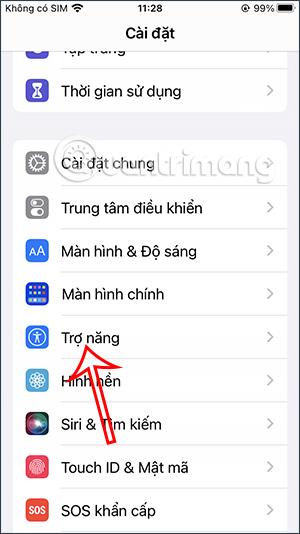
เมื่อคุณใช้ Siriจะมีช่วงระยะเวลาหนึ่งรอให้คุณพูดจบก่อนที่จะดำเนินการตามคำสั่ง อย่างไรก็ตาม ไม่ใช่ทุกคนที่สามารถพูดได้ชัดเจนและรวดเร็วเพื่อให้ Siri เข้าใจเนื้อหาได้ครบถ้วนและดำเนินการได้ สิ่งนี้นำไปสู่การกระทำที่ไม่ถูกต้องหรือ Siri ไม่เข้าใจความหมายของสิ่งที่คุณพูด หากเป็นเช่นนั้น คุณสามารถปรับเวลาหยุดชั่วคราวของ Siri เพื่อให้เรามีเวลาพูดกับ Siri ได้ชัดเจนมากขึ้น บทความด้านล่างจะแนะนำให้คุณเปลี่ยนเวลาหยุดชั่วคราวของ Siri บน iPhone
คำแนะนำในการเปลี่ยนเวลาหยุดชั่วคราวของ Siri บน iPhone
ขั้นตอนที่ 1:
ที่อินเทอร์เฟซ iPhone คุณจะเข้าถึงส่วนการตั้งค่าของโทรศัพท์ ก่อน จากนั้นในอินเทอร์เฟซนี้ เลื่อนลงและคลิกที่การเข้าถึง
ขั้นตอนที่ 2:
ถัดไปคุณจะคลิกที่เครื่องมือ Siriเพื่อปรับเปลี่ยน ตอนนี้ในอินเทอร์เฟซการปรับ Siri เราจะเห็นส่วน เวลาหยุดชั่วคราวของ Siri เพื่อปรับ เวลาปัจจุบันที่รอ Siri จะเป็นค่าเริ่มต้นเป็นเวลาเฉลี่ย
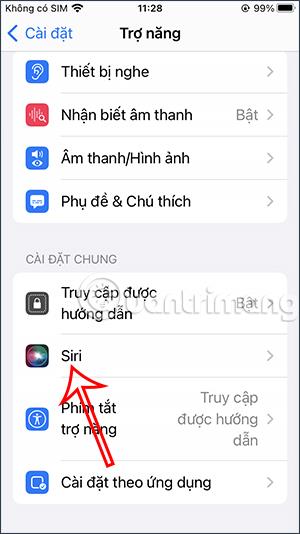
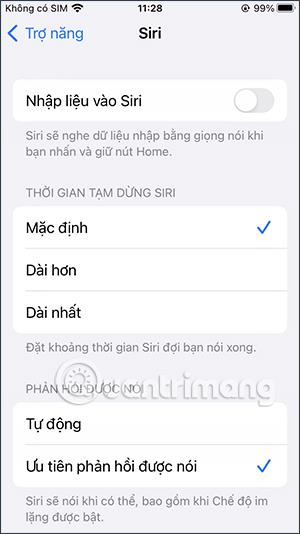
ขั้นตอนที่ 3:
เราจะเลือกเวลาที่นานกว่าหรือนานที่สุดในการรอ Siri ที่เราต้องการ หากคุณต้องการให้ Siri เพิ่มเวลารอนานขึ้นอีกเล็กน้อยแต่ไม่มาก ให้คลิกอีกต่อไป หากคุณต้องการให้ Siri รอให้คุณพูดจบเป็นระยะเวลานานและสำคัญ ให้กด Longest
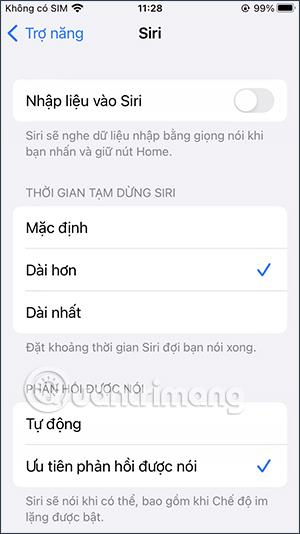
หลังจากที่คุณเปลี่ยนเวลารอของ Siri จนกว่าคุณจะพูดจบ ผู้ช่วยเสมือนจะนำไปใช้กับ Siri ทันที และคุณสามารถเปิดใช้งาน Siri เพื่อตรวจสอบได้
เมื่ออัปเกรดเป็น iOS 16 แอป Mail บน iOS 16 จะได้รับการอัปเดตด้วยความสามารถในการเรียกคืนอีเมลเมื่อส่งตามเวลาที่เลือกได้
iOS 16 มีคุณสมบัติมากมายในการปรับแต่งหน้าจอล็อคของ iPhone และรูปภาพหน้าจอล็อกของ iPhone ยังมีตัวเลือกให้ครอบตัดรูปภาพได้โดยตรง ปรับพื้นที่รูปภาพได้ตามต้องการ
คุณเจลเบรค iPhone ของคุณสำเร็จแล้วหรือยัง? ยินดีด้วย ก้าวที่ยากที่สุดจบลงแล้ว ตอนนี้คุณสามารถเริ่มการติดตั้งและใช้การปรับแต่งเล็กน้อยเพื่อสัมผัสประสบการณ์ iPhone ของคุณอย่างที่ไม่เคยมีมาก่อน
สำหรับผู้ที่คุ้นเคยกับปุ่มโฮมบน iPhone เวอร์ชันก่อน ๆ บางทีการเปลี่ยนไปใช้หน้าจอแบบขอบจรดขอบอาจทำให้สับสนเล็กน้อย ต่อไปนี้คือวิธีใช้ iPhone ของคุณโดยไม่มีปุ่มโฮม
แม้ว่าสไตลัสนี้มีรูปลักษณ์ที่เรียบง่าย แต่ก็มี "คุณสมบัติมากมาย" และความสะดวกสบายเมื่อจับคู่กับ iPad
Passkeys มุ่งหวังที่จะกำจัดการใช้รหัสผ่านบนเว็บ แม้ว่าสิ่งนี้อาจฟังดูน่าสนใจ แต่ฟีเจอร์ Passkeys ของ Apple ก็มีข้อดีและข้อเสีย
แอปพลิเคชั่น Files บน iPhone เป็นแอปพลิเคชั่นจัดการไฟล์ที่มีประสิทธิภาพพร้อมคุณสมบัติพื้นฐานครบครัน บทความด้านล่างนี้จะแนะนำให้คุณสร้างโฟลเดอร์ใหม่ใน Files บน iPhone
ปรากฎว่า iOS 14 ไม่ใช่สาเหตุโดยตรงที่ทำให้แบตเตอรี่ iPhone ร้อนเกินไปและทำให้แบตเตอรี่หมด
App Library หรือ Application Library เป็นยูทิลิตี้ที่ผู้ใช้ iPhone ค่อนข้างคุ้นเคยอยู่แล้ว แต่เปิดตัวบน iPad ผ่าน iPadOS 15 เท่านั้น
เพื่อช่วยให้ผู้ใช้ค้นหาสถานที่บน Google Maps ได้อย่างง่ายดาย แอปพลิเคชันเวอร์ชันล่าสุดได้เพิ่มฟีเจอร์เพื่อสร้างวิดเจ็ต Google Maps บนหน้าจอ iPhone








